Terima email secara manual
Setelah menambahkan akun email di Outlook, email masuk ke Outlook secara otomatis pada interval tetap (30 menit secara default). Selain menerima email secara otomatis, Outlook juga menyediakan pilihan manual untuk menerima email dengan segera.
Note: Tutorial ini diperkenalkan berdasarkan akun pertukaran di program desktop Microsoft Outlook 2019 di Windows 10. Dan mungkin berbeda secara signifikan atau sedikit tergantung pada jenis akun email (Exchange, IMAP atau POP), versi Microsoft Outlook, dan lingkungan Windows .
Terima email secara manual
Anda dapat menggunakan perintah di file Kirim Terima kelompok di Kirim Terima tab untuk menerima email secara manual di semua folder, folder saat ini, atau grup kirim / terima tertentu.
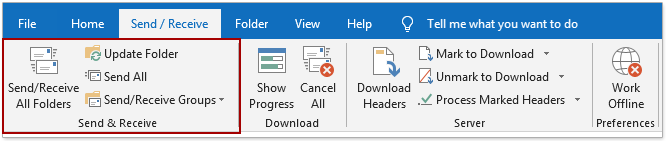
Kirim / Terima Semua Folder
Mengklik Kirim / Terima Semua Folder akan segera mulai mengirim dan menerima email di semua folder surat. Cara lainnya, Anda juga dapat menekan F9 kunci untuk menjalankan perintah ini.
Perbarui Folder
Mengklik Perbarui Folder akan mulai mengirim dan menerima email di folder yang sedang dibuka. Selain itu, Anda dapat menekan perubahan + F9 kunci untuk menjalankan perintah ini juga.
Kirim / Terima Grup
Jika Anda ingin mengirim dan menerima email secara manual dalam grup kirim / terima tertentu, Anda dapat mengklik Kirim / Terima Grup, lalu pilih grup yang ditentukan di menu tarik-turun.
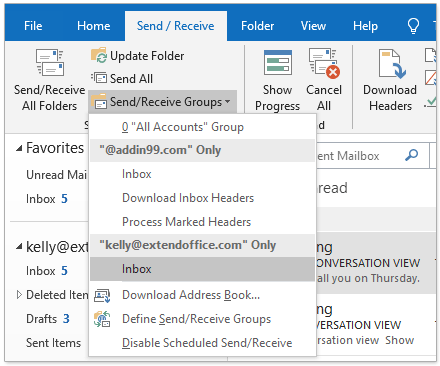
Catatan
(1) Perintah ini di file Kirim Terima grup tidak hanya dapat menerima email secara manual, tetapi juga mengirim item.
(2) Saat mengirim dan menerima email secara manual, dialog Kemajuan Kirim / Terima Outlook akan keluar seperti gambar di bawah ini. Dalam proses pengiriman dan penerimaan, Anda dapat mengklik Batalkan semua tombol untuk menghentikan proses. Dan dialog ini akan ditutup secara otomatis setelah proses pengiriman / penerimaan selesai.
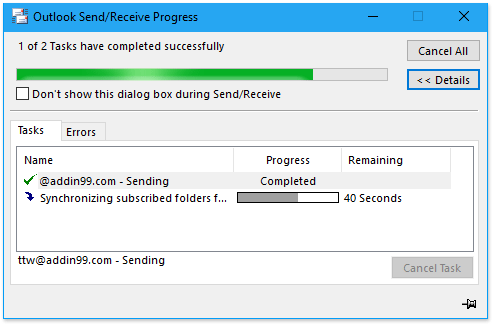
Artikel lainnya ...
Alat Produktivitas Kantor Terbaik
Kutools untuk Outlook - Lebih dari 100 Fitur Canggih untuk Meningkatkan Outlook Anda
🤖 Asisten Surat AI: Email profesional instan dengan keajaiban AI--satu klik untuk mendapatkan balasan jenius, nada sempurna, penguasaan multibahasa. Ubah email dengan mudah! ...
📧 Email Otomatis: Di Luar Kantor (Tersedia untuk POP dan IMAP) / Jadwal Kirim Email / Auto CC/BCC Sesuai Aturan Saat Mengirim Email / Penerusan Otomatis (Aturan Lanjutan) / Tambah Salam Otomatis / Secara Otomatis Membagi Email Multi-Penerima menjadi Pesan Individual ...
📨 email Management: Mengingat Email dengan Mudah / Blokir Email Penipuan berdasarkan Subjek dan Lainnya / Hapus Email Duplikat / Pencarian / Konsolidasi Folder ...
📁 Lampiran Pro: Penyimpanan Batch / Pelepasan Batch / Kompres Batch / Penyimpanan otomatis / Lepaskan Otomatis / Kompres Otomatis ...
🌟 Antarmuka Ajaib: 😊Lebih Banyak Emoji Cantik dan Keren / Tingkatkan Produktivitas Outlook Anda dengan Tampilan Tab / Minimalkan Outlook Daripada Menutup ...
👍 Keajaiban sekali klik: Balas Semua dengan Lampiran Masuk / Email Anti-Phishing / 🕘Tampilkan Zona Waktu Pengirim ...
👩🏼🤝👩🏻 Kontak & Kalender: Batch Tambahkan Kontak Dari Email yang Dipilih / Bagi Grup Kontak menjadi Grup Individual / Hapus Pengingat Ulang Tahun ...
Lebih 100 Fitur Tunggu Eksplorasi Anda! Klik Di Sini untuk Menemukan Lebih Banyak.

